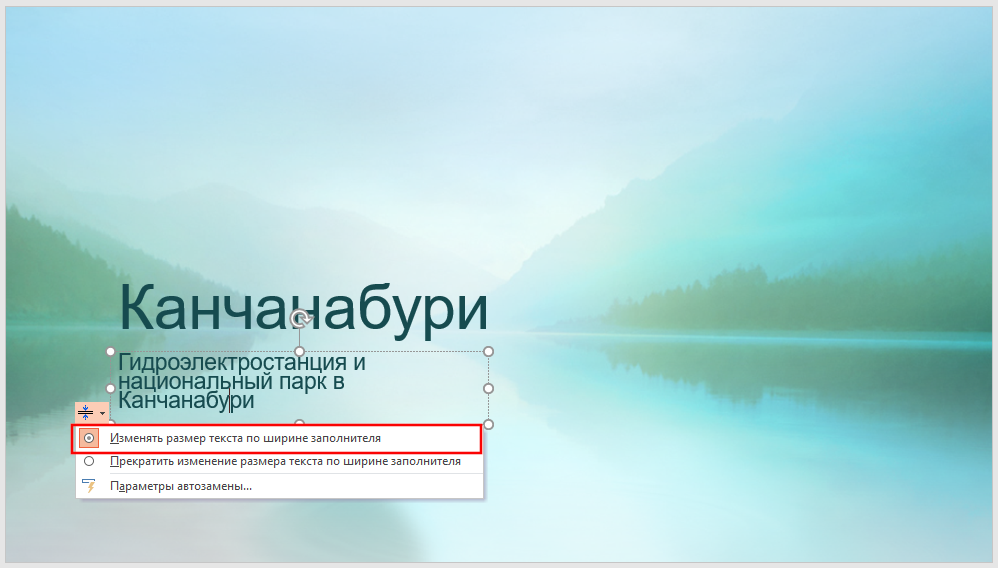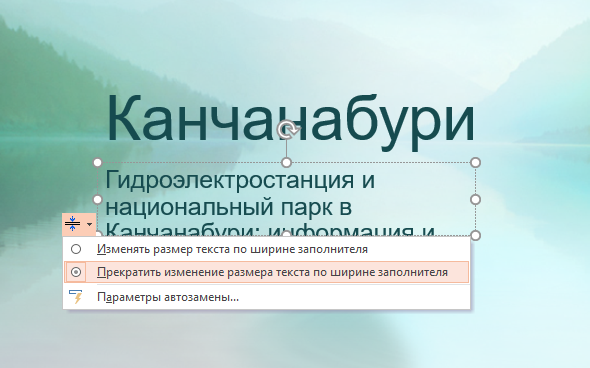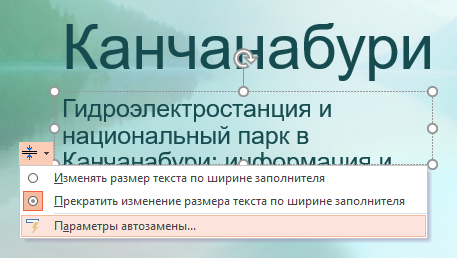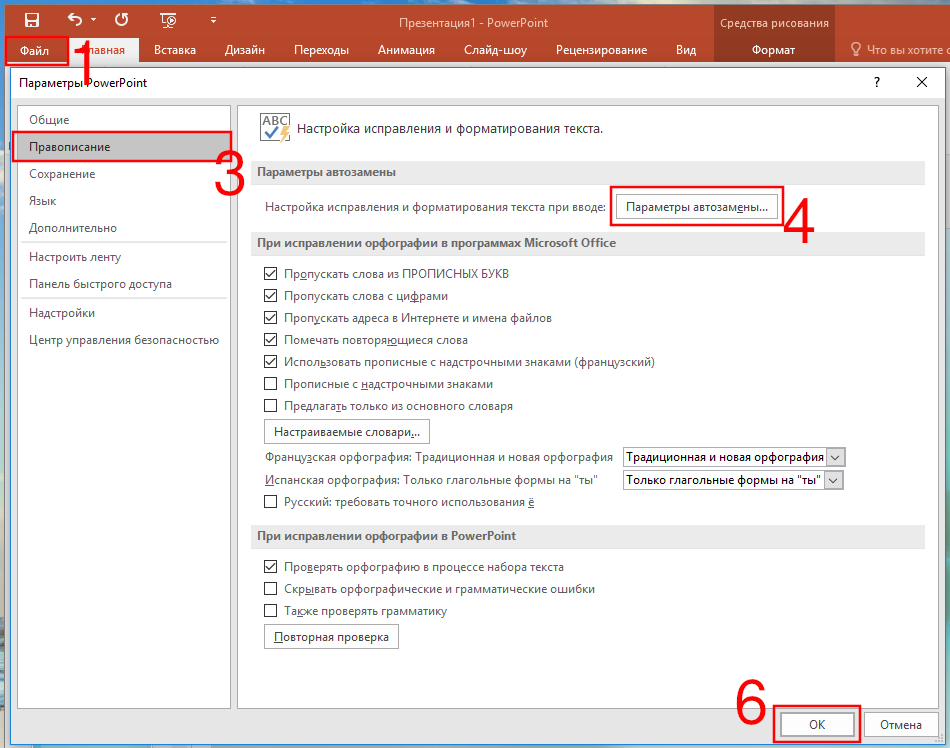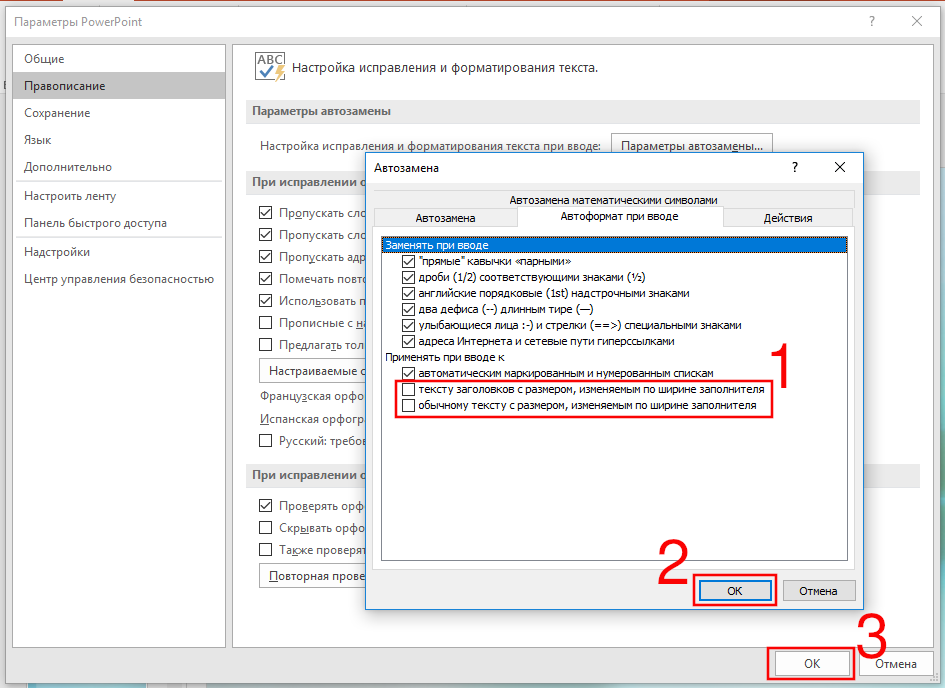В PowerPoint, когда вы печатаете, вы можете заметить, что если вы вводите больше текста, чем помещается внутри заполнителя, текст автоматически меняет размер на более маленький. Это называется изменение размера текста по ширине (если у вас интерфейс на английском, то там это называется намного короче — AutoFit). В некоторых случаях это может быть полезным; а в некоторых — нет. Далее рассказывается как отключить функцию автоматического изменения размера текста в PowerPoint.
Пример ситуации при которой отключение автоподгонки действительно нужно: вы представляете каким по размеру должен быть прямоугольник (или любая другая форма) на вашем слайде, и вы знаете размер, который вы хотите чтобы имел текст. В этом случае больше смысла позволить тексту выйти за пределы прямоугольника чтобы позднее вы могли отредактировать размер и сделать фигуру совпадающей с текстом.
Опции изменения размера текста (опции AutoFit)
Давайте взглянем на то, что происходит, когда вы печатаете внутри заполнителя. Если вы напечатали больше, чем влезает в заполнитель текста, то отобразиться функция Опции изменения размера текста. Кликните на эту кнопку для отображения доступных опций.
В этом примере опция «Изменить размер текста по ширине заполнителя» выбрана.
Для отключения автоматического изменения размера активной текстовой области и позволить тексту двигаться за пределы границы заполнителя, кликните «Прекратить изменение размер текста по ширине заполнителя».
Теперь если вы печатаете текст за пределами текстового заполнителя, дополнительный текст выйдет за его границы а размер шрифта текста не изменится.
Теперь вы можете отредактировать текст чтобы он подходил под выделенную для него область. Вы также можете попробовать различные шрифты и отступы между параграфами, чтобы посмотреть, какие ещё есть варианты подгонки текста кроме изменения размера.
Параметры автозамены
Хотите отключить Изменение размера текста по ширине заполнителя глобально для всех новых текстовых заполнителей, которые вы добавите? Вы можете отключить автоподгонку через Параметры автозамены. Есть два способа сделать это.
Первый вариант: кликните на кнопку «Параметры автоподбора ширины», когда она раскроется, кликните на «Параметры автозамены».
Второй вариант: другой способ попасть в настройки автозамены через меню Файл → Параметры → Правописание → Параметры автозамены
Какой мы метод вы не выбрали, чтобы оказаться там, вы уведите окно Автозамены. Во вкладке «Автоформат при вводе» отключение чекбоксов «тексту заголовков с размером, изменяемым по ширине заполнителя» и «обычному тексту с размером, изменяемым по ширине заполнителя» выключит автоподбор ширины.
Если вам вновь захочется включить автоподбор ширины заполнителя в соответствии с объёмом вводимого текста, то просто вновь включите эти опции.
Вот и всё, что можно сказать по этому поводу!
Связанные статьи:
- Как нарисовать и управлять стрелками в Microsoft PowerPoint (59.5%)
- Как на слайде PowerPoint сделать бордюр или рамку (59.5%)
- Все лучшие горячие клавиши Microsoft PowerPoint (59.5%)
- Как добавить водяной знак в PowerPoint (59.5%)
- Как вставить скрипичный ключ и любой другой музыкальный символ в Word, Excel и PowerPoint (59.5%)
- Как отключить автоматические нумерованные и маркированные списки в Word (RANDOM - 40.5%)